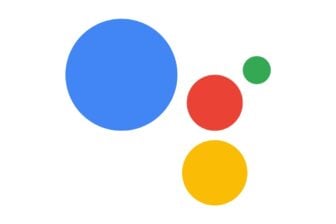Avant de réserver votre séjour au soleil, mieux vaut vérifier la date à laquelle vous souhaitez partir : si les parents devront prévoir de partir pendant les vacances scolaires, les autres souhaiteront au contraire éviter la cohue des vacances et les tarifs élevés en recherchant une destination hors vacances scolaires.
Si les dates officielles sont données chaque année par le Ministère de l’Education Nationale et de la Jeunesse, retrouver les dates propres à chaque zone n’est pas toujours aisée. Pour simplifier la chose, le site education.gouv.fr offre la possibilité de vous abonner au calendrier des vacances scolaires directement depuis votre smartphone. Voici comment procéder.
Depuis un iPhone
Sur iOS, il existe plusieurs méthodes pour obtenir le calendrier des vacances scolaires dans l’application Calendrier.
Méthode 1 :
Le principal inconvénient de cette méthode est que toutes les vacances scolaires sont ajoutées sous la forme d’événements dans votre calendrier habituel. Par ailleurs, pour les supprimer de votre calendrier, vous devrez le faire manuellement, pour chaque événement rattaché à une période de congés.
Pour afficher le calendrier des vacances scolaires sur votre iPhone, cliquez simplement sur ce lien :
https://cache.media.education.gouv.fr/ics/Calendrier_Scolaire_Zones_A_B_C.ics
Une alerte indiquant que le site Web tente de vous montrer une invitation de calendrier devrait s’’afficher. Appuyez sur Autoriser pour accepter, puis lorsque le nombre d’événements du calendrier s’affiche, appuyez sur Tout rajouter.

Sélectionnez ensuite le calendrier dans lequel vous souhaitez que les différentes dates soient ajoutées sous la forme d’événement. Validez ensuite en appuyant sur OK.

Méthode 2 :
La seconde méthode permet de créer un calendrier indépendant de votre calendrier habituel, auquel vous devez vous abonner.
Pour ce faire, ouvrez les Réglages d’iOS, puis dans Mots de passe et comptes, appuyez sur Ajouter un compte puis sur Autre.

Choisissez ensuite d’Ajouter un calendrier avec abonnement. A la ligne serveur, copiez-collez l’adresse du calendrier des vacances scolaires :
https://cache.media.education.gouv.fr/ics/Calendrier_Scolaire_Zones_A_B_C.ics
Appuyez sur le bouton Suivant, personnalisez, si vous le souhaitez, la Description du calendrier et, pour ne pas être dérangé par une notification, activez le paramètre Supprimer les alarmes. Validez votre abonnement au calendrier en appuyant sur Enregistrer.

Pour supprimer ce calendrier, vous devrez retourner dans les Réglages, puis dans Mots de passe et comptes, entrez dans Abonnements calendrier. Accédez ensuite au compte dédié au calendrier des vacances scolaires. Un bouton Supprimer le compte devrait être affiché.
Depuis un smartphone Android
A l’instar d’iOS, il existe plusieurs possibilités pour accéder au calendrier des vacances scolaires depuis votre smartphone Android.
Méthode 1 :
Cette méthode, simple à mettre en place, créera un événement pour chaque période de vacances scolaires, dans l’un de vos calendriers déjà existants. Pour vous débarrasser de ce calendrier, vous devrez supprimer manuellement chacun des événements rattaché à une période de vacances.
Appuyez sur le lien suivant pour l’ouvrir avec votre navigateur, et choisissez de Télécharger le fichier Calendrier_scolaire_Zones_A_B_C.ics.

Ouvrez le fichier que vous venez de télécharger, soit depuis le menu Téléchargements de Google Chrome, soit depuis le volet de notifications d’Android. La liste des différentes vacances scolaires, affichées sous la forme d’événements, apparaît.
Appuyez sur Tout ajouter, et choisissez un Agenda existant. Validez la création des événements dans votre calendrier habituel en appuyant sur Tout ajouter.

Méthode 2
Il n’est, a priori, pas possible de s’abonner à un calendrier tiers en passant par un smartphone Android. La manipulation doit être impérativement réalisée depuis un ordinateur.
Pour ce faire, rendez-vous sur votre calendrier Google. Dans la colonne de gauche, cliquez sur le bouton + affiché à côté de la mention Autres agendas, puis sur A partir de l’URL.

Dans le champ URL de l’agenda, copiez-collez le lien suivant :
webcal://cache.media.education.gouv.fr/ics/Calendrier_Scolaire_Zones_A_B_C.ics
Validez ensuite en cliquant sur Ajouter un agenda.

Le calendrier devrait automatiquement s’intégrer dans Google Agenda.

Retournez sur votre smartphone Android et ouvrez l’application Agenda. Appuyez sur le menu figuré par trois petits points et appuyez sur Actualiser pour rafraîchir l’agenda.

Déployez ensuite le menu principal pour accéder aux Paramètres de l’application. A la ligne concernant votre compte Google, appuyez sur Plus d’agendas.

Le calendrier des vacances scolaires devrait apparaître. Appuyez sur celui-ci pour entrer dans ses paramètres et activez le bouton de Synchronisation.

Que vous utilisez Android ou iOS, l’abonnement au calendrier vous assurera un calendrier toujours à jour et renouvelé automatiquement tous les ans, aussi longtemps que que le site dédié au calendrier scolaire le permettra.
🔴 Pour ne manquer aucune actualité de 01net, suivez-nous sur Google Actualités et WhatsApp.